Planilha do Excel é usado pela maioria dos usuários para armazenar os dados que eles recuperem a partir de diferentes fontes que podem incluir dados indesejados.
Então, para dados limpa em planilhas do Excel torna-se necessária, uma vez que não só vai evitar e problemas de correção, mas também fazer o olhar dataset atraente e bonito.
dados de limpeza é uma forma de modificar as informações usando diferentes técnicas. Você pode garantir que seus dados sejam utilizáveis, corretos e consistentes.
Aqui neste blog, vários métodos são mostrados através dos quais você pode facilmente dados limpos em Planilha do Excel.
Antes de conhecer as técnicas, vamos entender por que limpeza dados em Excel é necessário.
Por que Dados De Limpeza Em Planilhas Do Excel É importante?
A maioria dos usuários usa vários bancos de dados para importar arquivos de texto para o Excel. Isso aumenta as chances de os dados serem rotulados incorretamente ou duplicados.
Setores como varejo, banco, telecomunicações, seguros, etc, dependem de dados para o crescimento de seus negócios. É importante para essas indústrias manter seus dados livres de erros.
A remoção de dados em planilhas do Excel ajudará você a se livrar de erros, inconsistências e também poderá mapear diferentes funções. A limpeza dos dados aumentará a eficácia do marketing.
Para alcançar a máxima eficiência dos dados, é obrigatório remover todos os tipos de inconsistências e erros de dados.
Como Remover Dados Em Planilhas Do Excel?
1: Limpar Dados Duplicados No Excel
Você pode ter dados duplicados em toda a planilha do Excel e pode levar algum tempo para localizar e remover essas duplicatas uma por uma.
Então, aqui o Excel ajuda você a limpá-lo em um curto espaço de tempo. Siga as etapas abaixo para remover dados duplicados:
- Primeiramente, clique dentro da planilha do Excel.
- Clique em Ferramentas de Tabela.
- Clique em Design.
- Em seguida, clique em Remover Duplicado.

- Selecione a coluna que inclui dados duplicados e clique em Está bem.
2: Recurso Texto Para Coluna
Pode haver a possibilidade de obter texto comprimido em uma única célula ao importar ou exportar arquivos de texto de ou para o banco de dados.
A fim de dados limpa na planilha do Excel, você pode analisar o texto em várias células usando o texto à coluna método.
- Selecione o texto que deseja dividir em várias células.
- Clique na guia Dados.
- Em Ferramentas de Dados, selecione de texto para coluna.
- Em Converter Texto para Colunas Wizard, selecione a caixa de seleção Delimitadores.

- Clique no botão Avançar.
- Agora, em Delimitador, selecione apenas a caixa de seleção Espaço e deixe o resto das caixas de seleção.
- Clique no botão Concluir.

3: Converter Números
Quando estiver a importar ou exportar arquivos de texto a partir de ou para o banco de dados, então você maio encontrar números em forma de texto, que pode causar problemas, especialmente no cálculo.
Para evitar esse problema ainda mais, siga as etapas abaixo:
- Primeiro, digite 1 em qualquer célula em branco.
- Em seguida onde você digitou 1, selecione a célula e pressione Ctrl + C.
- Selecione as células que deseja converter em números.
- Clique com o botão direito e selecione Colar.
- Selecione Colar especial para abrir a caixa de diálogo Colar especial.
- Na seção de operação, selecione Multiplicar.
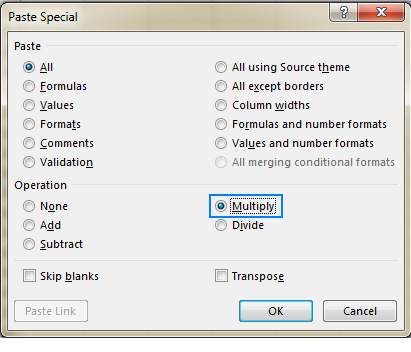
- Clique Está bem.
Agora você encontrará seus números de volta na forma numérica.
4: Remover Células em Branco
Células em branco também podem criar problemas adicionais em seus relatórios do Excel. Se houver um pequeno conjunto de dados, você pode pesquisar manualmente e preencher essas células em branco com 0 ou Não disponível.
No caso de um arquivo Excel grande, você pode selecionar células em branco por vez usando as etapas abaixo:
- Em primeiro lugar, selecione o conjunto de dados no Excel.
- Para abrir a caixa de diálogo Ir para, pressione F5.
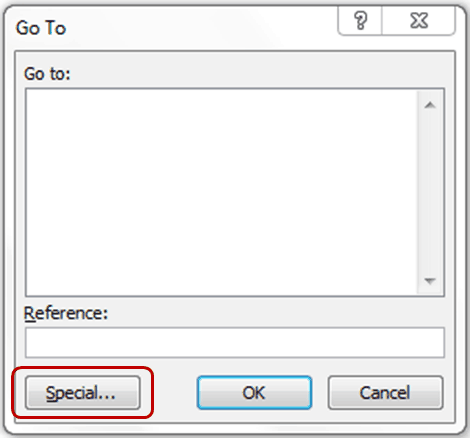
- Agora, para abrir a caixa de diálogo Ir para especial, selecione a opção Especial….

- Numa Ir para a Especial, selecione Blanks.
- Clique no botão Está bem.
Depois de aplicar as etapas acima, você encontrará todas as células em branco em seu conjunto de dados. Agora, você pode preencher esses espaços com 0 ou não disponível e, após preencher, pressione Ctrl + Enter.
5: Limpo Inconsistência Dados Em Excel
Às vezes, você pode encontrar texto inconsistente ao importar dados de arquivos de texto, o que torna seu conjunto de dados desordenado.
Você pode usar abaixo mencionado algumas das fórmulas aos dados inconsistência limpas em Excel.
Fórmula 1. = SUBSTITUIR (A2,2,1, ”o”)
Aqui, nesta fórmula:
- A2 – posição para substituir
- 2 – por onde começar
- 1- número de caracteres para substituir
- o – substituir por
Exemplo: Antes Texto: Sun | Depois do Texto: Filho
Fórmula 2. = UPPER (A4)
Aqui, A4- Fileira número
Exemplo: Antes do texto: will wallece | Após o texto: WILL WALLECE
Fórmula 3. = MENOR (A5)
Aqui, A5- Fileira número
Exemplo: Antes do Texto: Mary moore | Depois do texto: mary moore
Fórmula 4. = ADEQUADO (A6)
Aqui, A6- Fileira número
Exemplo: Antes do Texto: John jones | Após o texto: John Jones
Fórmula 5. = + SUBSTITUTO (A4, ”-”, ”/”)
Aqui, nesta fórmula:
A4 – Fileira número
“-“: símbolo a ser substituído.
“/”: Símbolo a ser usado no lugar de “-“
Exemplo: Antes do Texto: 267-483 | Após o texto: 267/483
Fórmula 6. = LIMPO (A6)
Aqui, A6- Fileira número
Exemplo: Antes do texto: Mensal$relatório | Após o texto: relatório mensal
Fórmula 7. = + TRIM (A5) (permite remover espaços extras)
Aqui, A5- Fileira número
Exemplo: Antes do Texto: 140 23 | Após o texto: 14023
6: Encontre E Substitua Característica
O Excel tem seu recurso interno Find and Replace, que permite aos usuários pesquisar dados específicos e substituí-los em segundos.
Portanto, para substituir os dados na planilha do Excel, siga as etapas abaixo:
- Para abrir a caixa de diálogo Localizar e substituir, pressione Ctrl + H.
- Clique em Substituir.
- Na Encontre o que : caixa, insira os dados que deseja remover.
- Na caixa Substituir por, insira os dados que deseja substituir.
- Você pode substituir determinadas ocorrências de dados de cada vez clicando em Substituir tudo.

7: Remova a Formatação No Excel
Para obter dados em excel, você pode estar usando vários bancos de dados. Se você tiver todos os seus dados em um só lugar, poderá limpar todos os formatos.
Siga as etapas abaixo para remover a formatação no excel:
- Selecione seu conjunto de dados do Excel.
- Clique na guia Home.
- Selecione Limpar.
- Em seguida, selecione Limpar formatos.
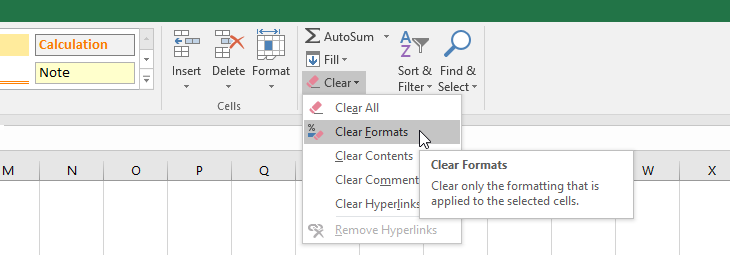
Ele simplesmente limpará toda a sua formatação no Excel. Usando as etapas fornecidas acima, você também pode remover apenas hiperlinks, conteúdo e comentários.
8: Marcar Erros No Conjunto De Dados Do Excel
Você pode usar a formatação condicional ou a técnica Ir para especial para marcar erros no conjunto de dados para que você possa excluir dados ou substituí-los por outros dados no Excel.
Siga as etapas abaixo para a formatação condicional:
- Primeiro, selecione o conjunto de dados do Excel.
- Clique em Home.
- Selecione Formatação Condicional.
- Para abrir a caixa de diálogo Nova regra de Formatação, selecione Nova Regra de Formatação.

- Clique em Formatar apenas células que contêm.
- Em Editar a descrição da regra: selecione Erros sob Format apenas células com:
- Clique em Formatar.
- Clique Está bem. Isso marcará os erros em seu conjunto de dados.

Agora, aqui estão as etapas para a técnica Ir para especial:
- Em primeiro lugar, selecione o conjunto de dados do Excel.
- Para abrir a caixa de diálogo Ir para, pressione F5.
- Selecione Especial localizado no lado esquerdo inferior.

- Selecione Fórmulas.
- Em seguida, selecione apenas Erros em Fórmulas e deixe o restante das caixas de seleção em branco.
- Clique Está bem. Você pode ver os erros marcados em seu conjunto de dados.

9: Excluir Dados Ocultos No Excel
Quando você coleta dados de fontes diferentes, pode haver dados ocultos, como nomes relacionados a comentários ou autor de documentos.
Para evitar essas informações ocultas, siga as etapas abaixo:
- Primeiro, clique em Arquivo.
- Selecione Info.
- Selecione Verificar se há Emitir.
- Clique em Inspecionar Documento.

- Certifique-se de que todas as caixas de seleção estejam marcadas e clique no botão Inspecionar.

- Agora clique no botão Remover tudo.

10: Verificar Ortografia No Excel
Para manter os dados limpos no Excel, é importante manter a verificação ortográfica no Excel. Ele identifica as palavras com erros ortográficos e coloca uma linha vermelha abaixo dos dados com erros ortográficos ou incorretos.
Para verificar se a grafia está correta, siga as etapas abaixo:
- Primeiro, selecione o intervalo da célula no Excel que você deseja verificar a ortografia.
- Em seguida, basta clicar na tecla F7 do teclado.
- Agora você encontrará as palavras com erros ortográficos nos dados selecionados no Excel.
11: Fix Hora e data
Pode haver a possibilidade de que a hora e a data se misturem com hifens ou símbolos de barra de outras strings. Portanto, é importante converter e reformatar esses dados confusos.
Use a função de conversão para alterar o tempo.
= CONVERT (número, from_unit, to_unit)
número: fila número onde dados específicos estão presentes e você deseja convertê-los.
from_unit: dar a unidade que você deseja converter.
to_unit: dar a unidade para conversão posterior.
Agora, para alterar o horário, siga as etapas abaixo:
- Para alterar o valor da hora no tempo, insira esta fórmula em Excel = CONVERT (B2, “dia”, “hr”) e pressione Digitar. Ele mostrará o valor alterado em hora com um cálculo.
- Para alterar o valor do minuto no tempo, insira esta fórmula em Excel = CONVERT (B2, “dia”, “mn”) e pressione Digitar. Isso produzirá o resultado.
- Para alterar o segundo valor no tempo, insira esta fórmula no Excel = CONVERTER (B2, “dia”, “seg”) e pressione Digitar. Ele lhe dará o valor alterado.
Você pode converter sua data que está escrita em formato de texto usando a função DATEVALUE.
Agora para a conversão de sua data de texto, atravessar a passos abaixo:
- Primeiramente, selecione a célula em branco no Excel e verifique se seu formato de número está em Geral ou não.
- Agora digite DATEVALUE (na célula em branco.
- Selecione a data que está no formato de texto.
- Insira perto colchete).
- Em seguida, bateu Digitar e você vai encontrar o número de série da data texto.

- Agora arraste a alça de preenchimento para o intervalo de células em branco igual ao intervalo da célula de dados de texto
- Selecione a célula do número de série.
- guia In-Home, selecione Copiar na seção Área de transferência.
- Selecione a célula de data de texto.
- Novamente na guia Home, clique na seta abaixo de Colar.
- Escolha Colar especial.

- Agora, selecione Valores em Colar.
- Clique Está bem.
- Na guia Página inicial, clique na seta do canto da seção Número para abrir a categoria Número.
- Clique em Data na categoria Número.
- Selecione o formato da data que você deseja na lista Tipo.

- Clique em Está bem. Após a conclusão da conversão, selecione a célula do número de série e apenas pressione Excluir.
12: Girar ou trocar de células
Às vezes, ao importar ou exportar dados no Excel, os dados estruturados em formato tabular mudam para dados não estruturados em formato não tabular.
Para transformar dados de colunas em linhas e de linhas em colunas, use a função = TRANSPOSE (). Siga as etapas abaixo:
- Selecione as células em branco de acordo com as células do conjunto original. (Na figura abaixo, você pode ver oito células verticalmente que são o conjunto original. Portanto, aqui estão selecionado oito células em branco horizontais).


- Digite = TRANSPOSE () nas células em branco selecionadas. (Verifique se depois de digitar a função, essas oito células permanecem selecionadas).

- Agora digite o intervalo de células no colchete de função que você deseja transpor. (Igual ao mostrado na figura)

- Após digitar, pressione CTRL + SHIFT + ENTER.

Desta forma, você pode reorganizar ou transformar facilmente colunas e linhas em seu Excel.
Acabamento Toque
Aqui, você aprendeu sobre diferentes técnicas que o ajudarão aos dados limpa em planilha Excel.
Agora, o problema surge quando, por engano você remover dados que você não quer. Nesta situação, você pode usar a Excel Reparar Ferramenta para recuperar suas imagens, gráficos, tabelas, fórmulas, comentários de células, planilhas de gráficos, filtros e sortes de seu conjunto de dados.
Excel Reparar Ferramenta é capaz de reparar arquivos XLS / XLSX múltiplos ou únicos. Ele pode restaurar a planilha com formatação de células e também fixar erros de corrupção no Excel.
No caso, se você não pode acessar sua planilha do Excel devido a alguns Excel erros ou corrupção do Excel, você também pode usar esta ferramenta.
A melhor coisa sobre esta ferramenta é que ela não só restaurará os dados perdidos, mas também encontrará seus dados restaurados no formato e forma originais.
Por último Excel Reparar Ferramenta oferece suporte a todas as versões do Excel e também está disponível para sistemas Mac e Windows.
